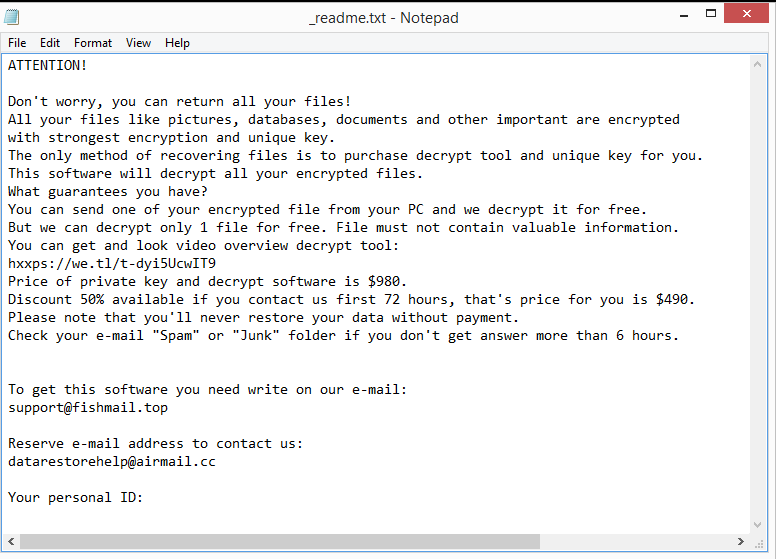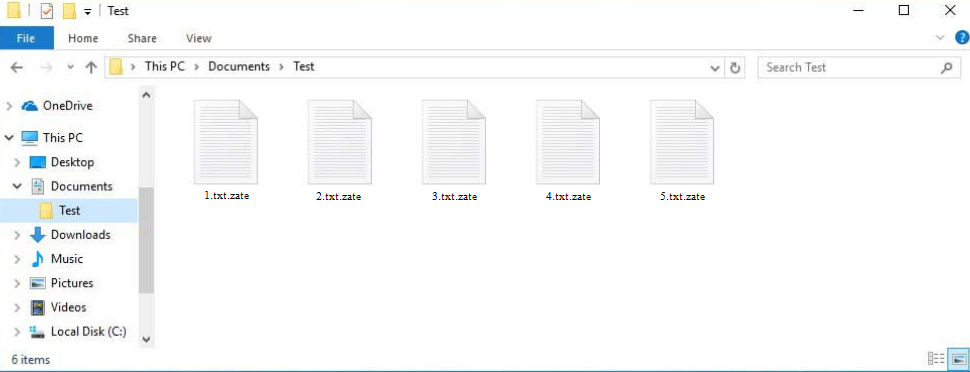Zate ransomware — это вредоносная программа для шифрования файлов из семейства программ-вымогателей Djvu/STOP. Операторы этого семейства программ-вымогателей регулярно выпускают новые версии, и их можно отличить по расширению, которое они добавляют к зашифрованным файлам. Этот добавляет .zate, поэтому он известен как вымогатель Zate. Он нацелен на все личные файлы, шифрует их, добавляет .zate и требует 980 долларов за дешифратор. Взаимодействовать с киберпреступниками и платить выкуп не рекомендуется, потому что это не гарантирует дешифратора.
Как только программа-вымогатель будет инициирована, файлы будут немедленно зашифрованы. Чтобы жертвы не понимали, что происходит, он будет отображать поддельное окно обновления Windows в течение всего процесса шифрования файла. Программа-вымогатель шифрует документы, фотографии, видео и другие личные файлы. Расширение .zate будет добавлено к зашифрованным файлам. Например, image.jpg станет image.jpg.zate при шифровании.
Программа-вымогатель сбросит _readme.txt уведомление о выкупе во все папки, содержащие зашифрованные файлы. Примечание довольно общее, но оно объясняет, как купить дешифратор, необходимый для восстановления файлов. Согласно примечанию, цена за дешифратор составляет 980 долларов, но предположительно есть скидка 50% для жертв, которые вступают в контакт в течение первых 72 часов. Не заплатив выкуп, нет никакого способа подтвердить, является ли это на самом деле правдой или нет. Если вы планируете заплатить выкуп, вы должны знать о рисках. Самое главное, что нужно упомянуть, это то, что нет никаких гарантий, что дешифратор действительно будет отправлен, даже если вы заплатите выкуп. Вы имеете дело с киберпреступниками, и нет ничего, что могло бы заставить их дать вам дешифратор.
После того, как вы полностью удалите вымогатель Zate со своего компьютера, вы можете начать восстановление файлов, если у вас есть резервная копия. Использование надежного антивирусного инструмента для этого настоятельно рекомендуется, чтобы предотвратить больший ущерб вашему компьютеру. Вы можете безопасно подключиться к резервной копии после того, как программа-вымогатель будет полностью удалена.
К сожалению, единственные люди, которые в настоящее время могут бесплатно восстанавливать файлы, — это те, у кого есть резервные копии. Ваш единственный вариант, если вы не сделали никаких копий своих файлов, — это подождать, пока бесплатный дешифратор вымогателей Zate станет доступным. Но неясно, произойдет ли это и когда. Программа-вымогатель Zate шифрует файлы с помощью онлайн-ключей, поэтому у каждого пользователя есть свой ключ. Вряд ли будет бесплатный дешифратор вымогателей Zate, пока ключи не будут выпущены. Это free Djvu/STOP decryptor created by Emsisoft вариант, но даже если это стоит того, чтобы выстрелить, он вряд ли будет работать с вашими файлами, если они не были зашифрованы с помощью ключа, который есть у Emsisoft.
Метод распространения программ-вымогателей
Существует множество способов проникновения вредоносных программ на ваш компьютер. Чаще всего это происходит в результате плохих онлайн-привычек. У вас гораздо больше шансов заразить свой компьютер вредоносным ПО, если у вас плохие привычки просмотра (например, открытие нежелательных вложений электронной почты или нажатие на случайные ссылки), поэтому мы настоятельно рекомендуем потратить время на разработку лучших привычек.
Если вы пиратствуете контент, защищенный авторским правом, используя торренты (или пират в целом), у вас более высокий риск заражения вредоносным ПО. Поскольку они не модерируются должным образом, многие торрент-сайты полны вредоносных торрентов. Если вы не знаете, как распознать вредоносный торрент, вы в конечном итоге загрузите вредоносное ПО. Вредоносное ПО особенно распространено в торрентах для развлекательного контента. Особенно в торрентах для сериалов, фильмов и видеоигр.
Вредоносное ПО также часто распространяется через электронную почту. Пользователи по существу инициируют заражение, когда они открывают зараженные вложения. В большинстве случаев вредоносные электронные письма довольно очевидны, поэтому, если вы знаете, что искать, вы должны быть в состоянии распознать их. Грамматические и орфографические ошибки в электронных письмах, которые якобы отправляются законными компаниями, являются наиболее очевидным красным флагом. Поскольку злоумышленники, как правило, не являются носителями английского языка, их электронные письма часто содержат орфографические и грамматические ошибки. Такие ошибки будут выглядеть очень непрофессионально в законном электронном письме, поэтому компании сделают все возможное, чтобы избежать их, особенно в автоматически генерируемых электронных письмах.
То, как электронная почта обращается к вам, — это что-то еще, на что нужно обратить внимание. Очень вероятно, что это вредоносное электронное письмо (или, по крайней мере, спам), если оно исходит от компании, услугами которой вы пользуетесь, но обращается к вам с такими терминами, как «Пользователь», «Клиент», «Участник» и т. Д. В официальной переписке компании всегда будут обращаться к своим клиентам по имени, потому что это придает электронной почте более личное чувство.
Еще одна вещь, которую вы всегда должны проверять, это адрес электронной почты отправителя. Это мертвая раздача, потому что вредоносные электронные письма часто отправляются с адресов электронной почты, которые выглядят случайными. Однако в некоторых случаях адреса электронной почты отправителей могут показаться очень законными, поэтому важно подтвердить, что адреса действительно принадлежат физическим лицам / компаниям, за которые утверждают отправители.
Наконец, мы должны отметить, что мошеннические электронные письма иногда могут быть гораздо более продвинутыми. Обычно это происходит, когда кто-то является мишенью специально, а киберпреступники имеют доступ к конкретным личным данным. Вредоносные электронные письма будут иметь значительно больше усилий, чтобы сделать их более убедительными. Они не будут иметь никаких ошибок, обращаться к цели по имени и даже содержать некоторые детали, которые придадут электронному письму больше доверия. В результате рекомендуется всегда проверять нежелательные вложения электронной почты на наличие вредоносных программ VirusTotal или антивирусного программного обеспечения.
Удаление программ-вымогателей Zate
Антивирусное программное обеспечение всегда должно использоваться при работе с программами-вымогателями. Избегайте попыток вручную удалить программу-вымогатель Zate, потому что вы рискуете повредить свой компьютер еще больше. Чтобы полностью удалить программу-вымогатель Zate, используйте хорошее антивирусное программное обеспечение. Вы можете получить доступ к своей резервной копии, чтобы начать процесс восстановления файлов после того, как программа-вымогатель будет полностью удалена.
Ожидание бесплатного дешифратора вымогателей Zate — ваш единственный вариант, если у вас нет резервной копии и вы не намерены платить выкуп. Однако, как мы уже упоминали ранее, неясно, когда и даже будет ли он выпущен. Также имейте в виду, что вы не найдете дешифратор на случайном форуме, если вы не можете найти его на надежном веб-сайте, таком как NoMoreRansom. 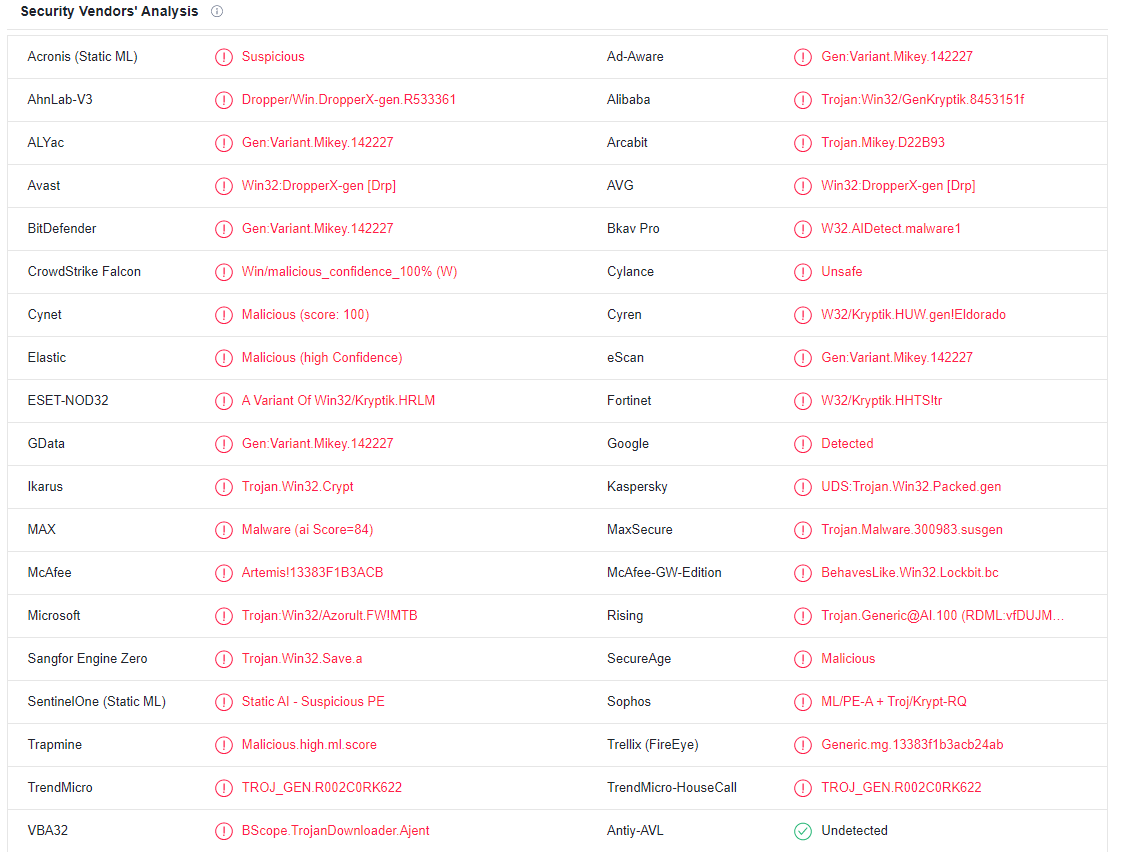
Offers
Скачать утилитуto scan for Zate (.zate) ransomwareUse our recommended removal tool to scan for Zate (.zate) ransomware. Trial version of provides detection of computer threats like Zate (.zate) ransomware and assists in its removal for FREE. You can delete detected registry entries, files and processes yourself or purchase a full version.
More information about SpyWarrior and Uninstall Instructions. Please review SpyWarrior EULA and Privacy Policy. SpyWarrior scanner is free. If it detects a malware, purchase its full version to remove it.

WiperSoft обзор детали WiperSoft является инструментом безопасности, который обеспечивает безопасности в реальном в ...
Скачать|больше


Это MacKeeper вирус?MacKeeper это не вирус, и это не афера. Хотя существуют различные мнения о программе в Интернете, мн ...
Скачать|больше


Хотя создатели антивирусной программы MalwareBytes еще не долго занимаются этим бизнесом, они восполняют этот нед� ...
Скачать|больше
Quick Menu
шаг 1. Удалите Zate (.zate) ransomware, используя безопасный режим с поддержкой сети.
Удалить Zate (.zate) ransomware из Windows 7/Windows Vista/Windows XP
- Нажмите кнопку Пуск и выберите пункт Завершение работы.
- Выберите Перезагрузка и нажмите кнопку ОК.


- Начните, нажав F8, когда ваш компьютер начинает загрузку.
- В разделе Дополнительные варианты загрузки выберите безопасный режим с поддержкой сети.


- Откройте браузер и скачать anti-malware утилита.
- Используйте утилиту для удаления Zate (.zate) ransomware
Удалить Zate (.zate) ransomware из Windows 8/Windows 10
- На экране входа в систему Windows нажмите кнопку питания.
- Нажмите и удерживайте клавишу Shift и выберите Перезапустить.


- Перейти к Troubleshoot → Advanced options → Start Settings.
- Выберите Включить безопасный режим или безопасный режим с поддержкой сети в разделе Параметры запуска.


- Нажмите кнопку Перезагрузка.
- Откройте веб-браузер и загрузите средство для удаления вредоносных программ.
- Используйте программное обеспечение для удаления Zate (.zate) ransomware
шаг 2. Восстановление файлов с помощью восстановления системы
Удалить Zate (.zate) ransomware из Windows 7/Windows Vista/Windows XP
- Нажмите кнопку Пуск и выберите Завершение работы.
- Выберите Перезагрузка и OK


- Когда ваш компьютер начинает загрузку, нажмите клавишу F8 несколько раз, чтобы открыть дополнительные параметры загрузки
- Выберите команду из списка.


- Введите cd restore и нажмите Enter.


- Введите rstrui.exe и нажмите клавишу Enter.


- В новом окне нажмите Далее и выберите точку восстановления до инфекции.


- Снова нажмите кнопку Далее и нажмите кнопку Да, чтобы начать восстановление системы.


Удалить Zate (.zate) ransomware из Windows 8/Windows 10
- Нажмите кнопку питания на экран входа Windows.
- Нажмите и удерживайте клавишу Shift и нажмите кнопку Перезапустить.


- Выберите Устранение неисправностей и перейдите дополнительные параметры.
- Выберите Командная строка и выберите команду Перезапустить.


- В командной строке введите cd restore и нажмите Enter.


- Введите rstrui.exe и нажмите Enter еще раз.


- Нажмите кнопку Далее в окне Восстановление системы.


- Выберите точку восстановления до инфекции.


- Нажмите кнопку Далее, а затем нажмите кнопку Да, чтобы восстановить систему.